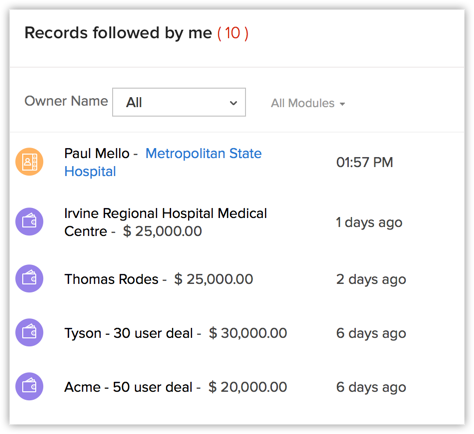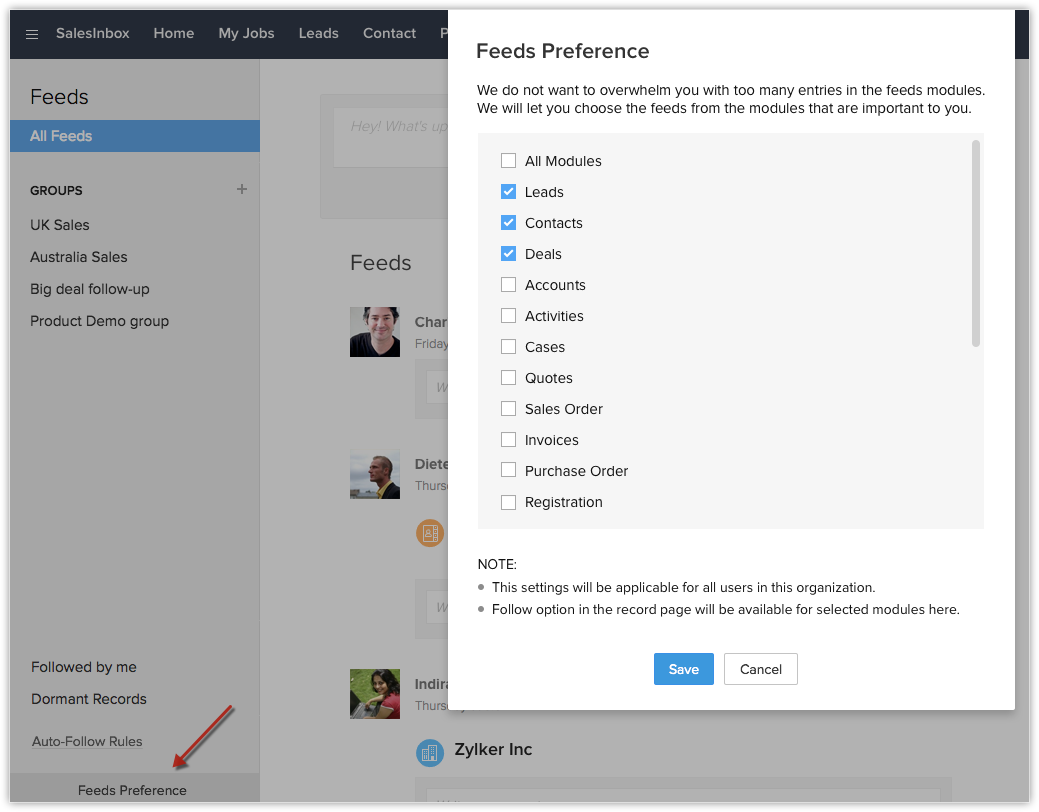Colaboración mediante las fuentes de Zoho CRM
¿Cómo puedo…?
La colaboración es un aspecto importante en el negocio. Cuando deba cerrar un acuerdo, negociar el precio de descuento u organizar un evento, tendrá que colaborar con su equipo para lograr el objetivo. Para estos fines, la colaboración puede recibir el gran aporte de herramientas que lo ayuden a comunicarse claramente con su equipo. Una plataforma mediante la que pueda participar activamente en debates y compartir sus ideas puede serle muy útil y permitirle ahorrar tiempo.
La función de fuentes de Zoho CRM ofrece una plataforma de este tipo en la que, de manera abierta, puede compartir sus puntos de vista y analizar asuntos con miembros del equipo para acelerar el proceso de decisiones. Además, la función de fuentes también le ofrece actualizaciones sobre los registros importantes que siga, como quién actualizó un registro o qué cambios se realizaron en un registro.
Con las fuentes en su cuenta de Zoho CRM, puede realizar lo siguiente:
- Publicar mensajes en fuentes para compartirlos con todos los usuarios de su organización.
- Publicar mensajes en un grupo para compartirlos con los miembros del grupo.
- Mencionar un usuario, una función o un grupo en sus mensajes de estado.
- Enviar mensajes directos privados a sus colegas.
- Comentar mensajes de estado y responder mensajes privados.
- Realizar un seguimiento automático de registros mediante la creación de reglas de seguimiento automático.
- Adjuntar documentos a mensajes que publique.
- Recibir notificaciones de menciones y de cambios realizados a sus registros y aquellos a los que realiza un seguimiento.
Disponibilidad
![]() Permiso necesario: la pestaña de fuentes será accesible, siempre y cuando no esté oculta para el perfil del usuario.
Permiso necesario: la pestaña de fuentes será accesible, siempre y cuando no esté oculta para el perfil del usuario.
Comprensión de fuentes
Se mostrará la totalidad de mensajes de estado, menciones, comentarios, mensajes directos, cambios realizados a los registros de su propiedad, adiciones de notas a sus registros, eliminaciones de registros, etc.
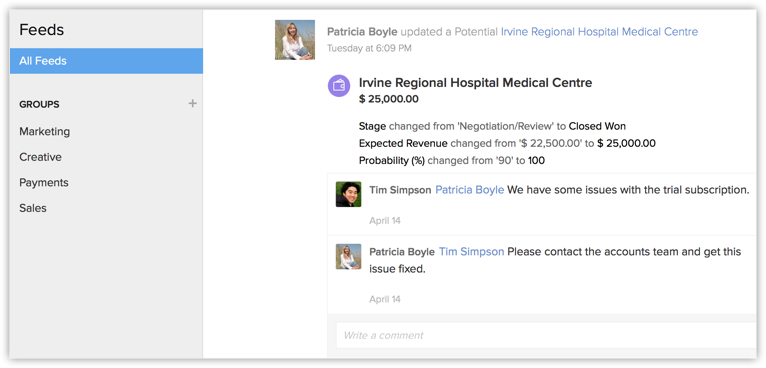
Las fuentes se pueden filtrar aún más según los módulos y el período.
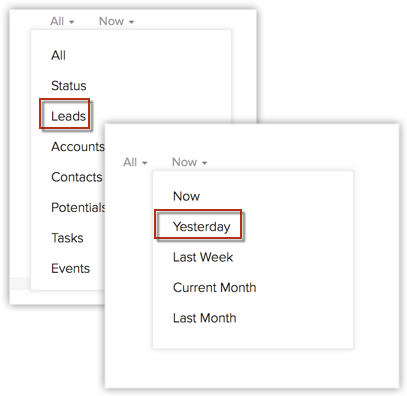
Mencionar otros usuarios, grupos o funciones en sus mensajes de estado. Los usuarios asociados a los grupos o las funciones mencionados podrán ver el mensaje en su muro de fuentes.
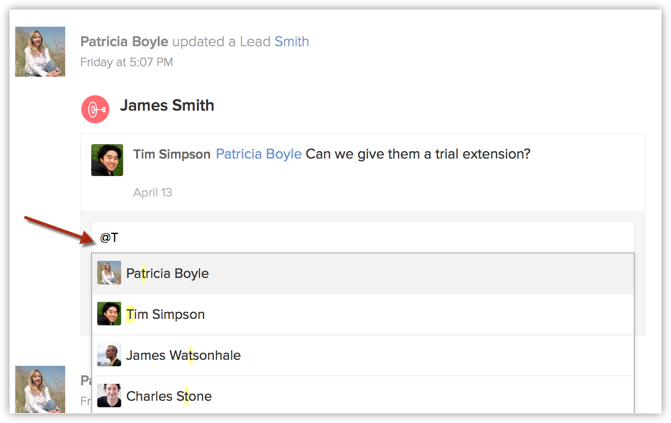
Realice un seguimiento de los registros de su importancia. Los registros de su propiedad se seguirán automáticamente. Puede utilizar el botón Seguir para realizar un seguimiento manual de registros o crear reglas de seguimiento automático para realizar un seguimiento de los registros de otro usuario.
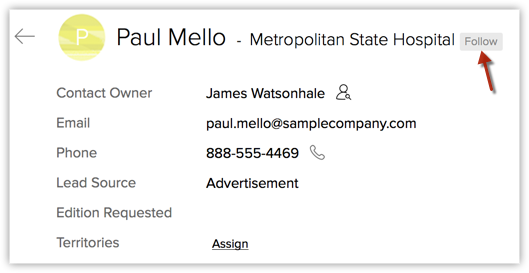
Obtenganotificaciones dentro de Zoho CRM cuando un usuario realice lo siguiente:
- Lo mencione en un comentario o mensaje. Recibirá notificaciones por correo electrónico solo en el caso de menciones.
- Realice cambios a los registros de su propiedad.
- Realice cambios a los registros que usted siga.
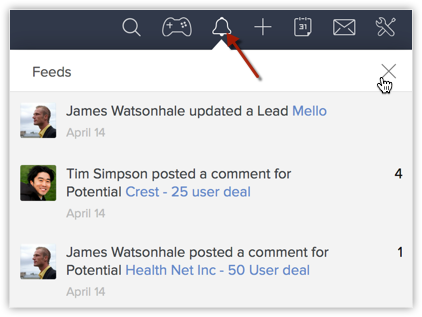
Los archivos se pueden compartir con otros usuarios en una organización o en un grupo específico. También puede enviar mensajes directos a usuarios.
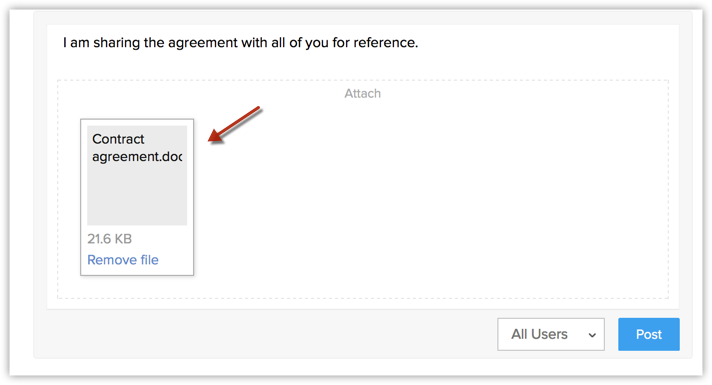
Los comentarios agregados a la actualización de un registro se agregarán como una nota del registro. Además, las notas agregadas a un registro estarán disponible en las fuentes como comentarios.
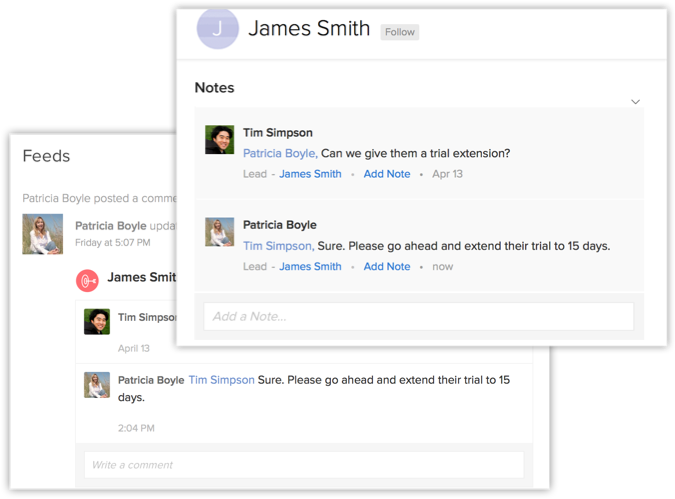
Puede echar un vistazo rápido a los detalles de la tarjeta de presentación para buscar actualizaciones de registros en las fuentes.
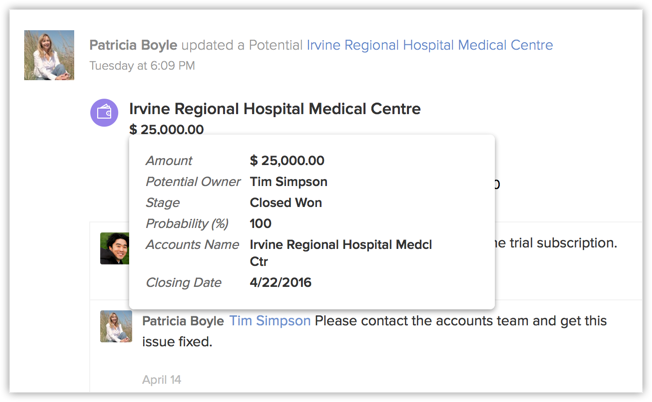
Nota:
- Los registros de su propiedad se seguirán automáticamente. También puede utilizar el botón Seguir para realizar un seguimiento manual de registros o crear reglas de seguimiento automático para realizar un seguimiento de los registros de otro usuario.
- La longitud del mensaje de estado debe ser de hasta 32 000 caracteres.
- Puede cargar archivos en dos lugares:
- Mientras envíe un mensaje deestado: puede cargar un máximo de 5 archivos a la vez. El tamaño total de los archivos debe ser de hasta 20 MB. Ningún archivo debe superar un tamaño de 4 MB.
- Mientras publique un comentario para un mensaje de estado: puede cargar un máximo de 5 archivos. El tamaño total de los archivos debe ser de hasta 20 MB.
- Puede borrar sus propios mensajes en la sección de fuentes.
- Cuando un usuario lo mencione en un mensaje o comentario, o mencione al grupo del que forma parte, recibirá una notificación por correo electrónico y otra notificación en su cuenta de Zoho CRM.
Crear grupos
Puede contar con un grupo de marketing, diferentes grupos de ventas, un grupo para los jefes de equipo y los gerentes y varios grupos cerrados similares. La comunicación dentro de estos círculos cerrados para colaborar y compartir información con facilidad es un problema común dentro de una organización. La solución a aquel problema es crear grupos en Fuentes. Los usuarios de un grupo pueden acceder a cualquier debate dentro del grupo, a los archivos compartidos dentro del grupo, a los mensajes de estado, etc. También puede mencionar a su grupo en mensajes o enviar mensajes privados al grupo.
Nota:
- Solo puede crear grupos si tiene el permiso de administración de grupos en su perfil.
Para crear un grupo en la pestaña de fuentes
- En la pestaña de fuentes, haga clic en el ícono Crear grupo.
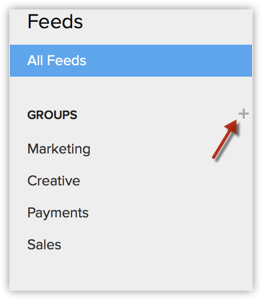
- En la página Grupo nuevo, realice las siguientes acciones:
- Especifique el nombre de grupo y la descripción para el grupo.
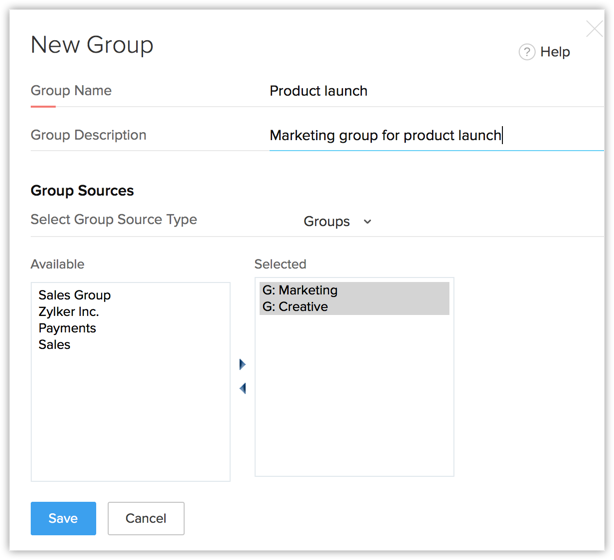
- En la sección Fuente del grupo, seleccione los miembros del grupo. Puede seleccionar usuarios, funciones, funciones y subordinados, así como diferentes grupos como miembros del nuevo grupo.
- Especifique el nombre de grupo y la descripción para el grupo.
- Haga clic en Guardar.
Después de hacer clic en un grupo, puede ver las fuentes del grupo y también los miembros asociados al grupo.
Modificar preferencias de fuentes
Las fuentes son una gran manera de mantenerse al tanto de los registros que considere importantes. Sin embargo, si cree que su sección de fuentes está colapsando con todo tipo de actualizaciones, puede elegir los módulos de los que desee recibir actualizaciones. Por ejemplo, si solo desea ver las actualizaciones sobre acuerdos y cuentas, pero no sobre clientes potenciales, simplemente puede desmarcar los clientes potenciales en los ajustes de preferencias de fuentes . Esto bloqueará todas las fuentes relacionadas con el módulo de clientes potenciales.
Los ajustes de preferencias de fuentes serán establecidas por el administrador y se aplicarán a todos los usuarios de la cuenta de CRM de la organización.
Para modificar preferencias de fuentes
- En la pestaña de fuentes, haga clic en Preferencias de fuentes.
- Elija los módulos en los que desee recibir actualizaciones.
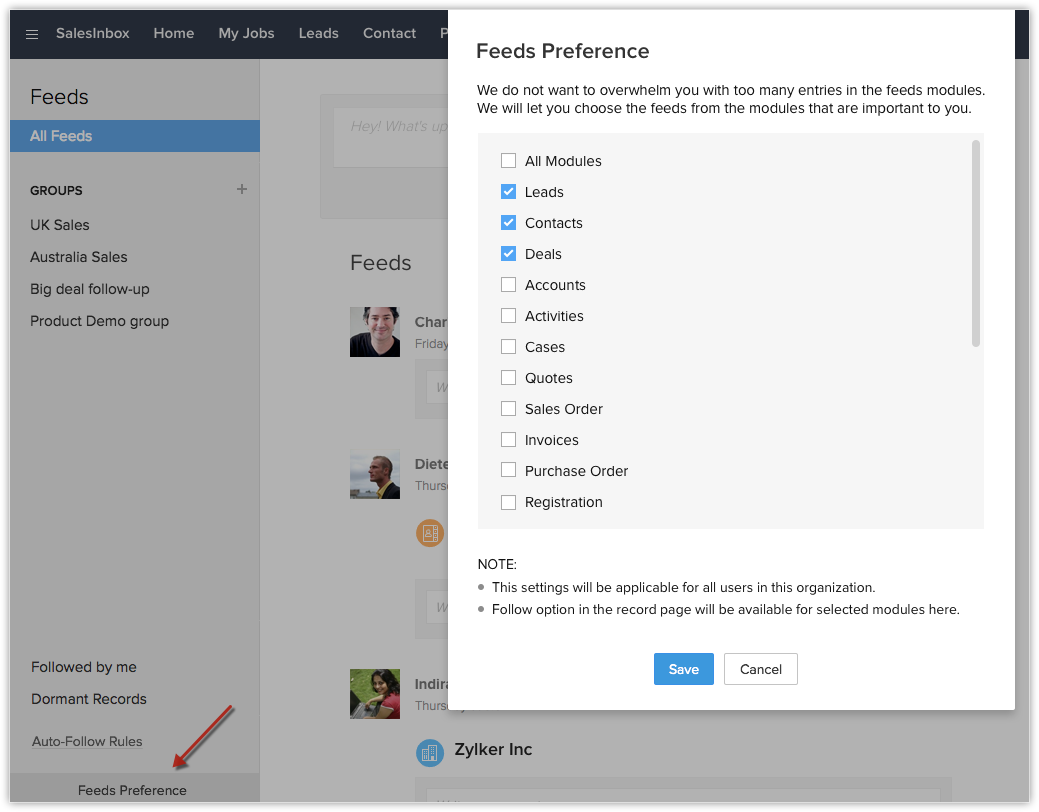
- Haga clic en Guardar.
Agregar reglas de seguimiento automático
Como su nombre lo indica, las reglas de seguimiento automático lo ayudan a realizar un seguimiento automático de registros que considere importantes. Cuando un registro coincida con los criterios especificados en la regla de seguimiento automático, el registro será automáticamente seguido por usted. Los cambios realizados a los registros seguidos por usted se mostrarán en la pestaña de fuentes de Zoho CRM. Esto lo ayuda a mantener un seguimiento de las actividades y de las actualizaciones de aquellos registros importantes.
Considere la siguiente situación: se dirige el departamento de ventas de su empresa y desea recibir actualizaciones sobre todos los acuerdos importantes que representen una oportunidad de obtener más de USD 1000. En lugar de pedirle a su equipo que envíe manualmente las actualizaciones sobre los registros importantes, puede realizar un seguimiento automático de los registros mediante las reglas de seguimiento automático y obtener actualizaciones dentro de la pestaña de fuentes. De aquella forma, estará bien informado en cualquier momento en que se agregue una nota a la pestaña, se agreguen algunos detalles al registro o cualquier otra actividad se asocie al registro.
Para crear reglas de seguimiento automático
- En la pestaña de fuentes, haga clic en el enlace de creación.
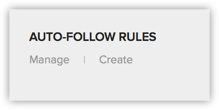
- En la página de creación de nueva regla de seguimiento automático, realice las siguientes acciones:
- Ingrese un nombre para la regla de seguimiento automático.
- Elija un módulo en la lista desplegable.
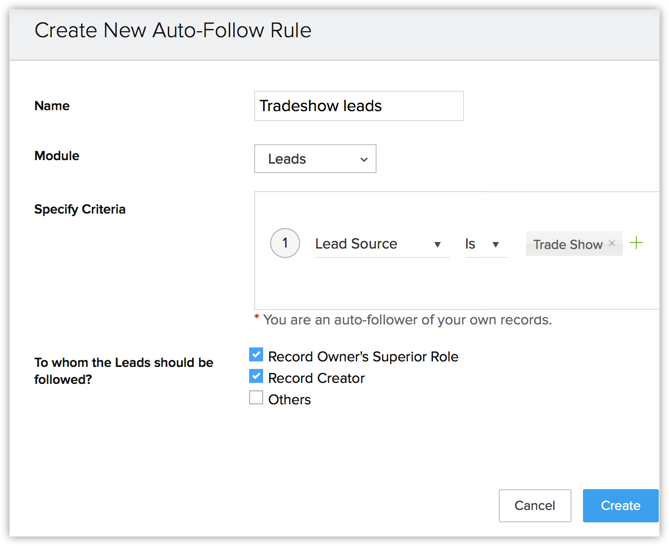
- Especifique los criterios según qué registros se seguirán.
- Seleccione una o más de las siguientes casillas de verificación. Solo los usuarios con perfil de administrador tendrán acceso a esta opción.
- Función superior del propietario del registro: los usuarios que se desempeñen en una función superior a la del propietario del registro automáticamente realizarán un seguimiento del registro que coincida con los criterios.
- Creador de registros: el usuario que cree el registro automáticamente realizará un seguimiento del registro.
- Otros: puede especificar usuarios individuales que realizarán un seguimiento de los registros. También puede especificar funciones, grupos o territorios.
- Haga clic en Crear.
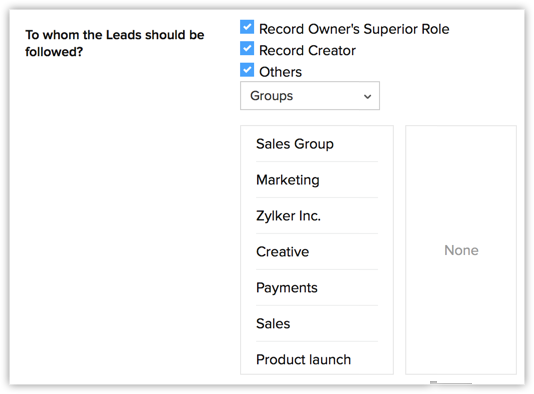
Para editar o eliminar reglas de seguimiento automático
- En la pestaña de fuentes, haga clic en el enlace de administración.
Se mostrarán todas las reglas de seguimiento automático. Se clasifican en dos encabezados: Creadas por mí y Compartidas conmigo.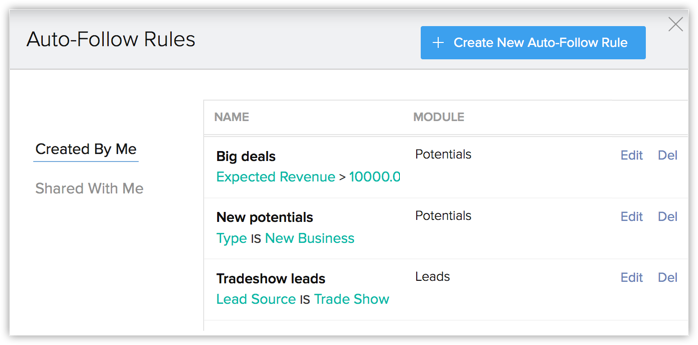
- Haga clic en el enlace de edición para editar una regla o en el enlace de eliminación para eliminarla.

Nota:
- Se pueden crear reglas de seguimiento automático para cualquier módulo, incluidos los módulos personalizados.
- Puede crear un máximo de 5 reglas de seguimiento automático por módulo.
- Solo tendrá a su disposición las reglas de seguimiento automático que haya creado.
- Las fuentes captarán determinados cambios realizados a los registros de los que realice un seguimiento. Estas medidas incluyen crear un registro, editar y eliminar registros y agregar notas.
Ver registros inactivos
El control deslizante de fuentes denota la cantidad de días y se utiliza para establecer el conteo entre 1 y 180. Según el número seleccionado en este control deslizante, aparecerán los registros que no se hayan actualizado durante una cantidad de días mayor que la especificada. Esto lo ayudará a realizar un seguimiento de todos los clientes potenciales importantes que hayan estado inactivos por un período de hasta 6 meses.
Ejemplo: desea ver los registros sin actividades ni actualizaciones durante los últimos 5 días. Debe establecer el control deslizante de fuentes en 5. Se mostrarán los registros que no se hayan actualizado durante más de 5 días.
Para ver registros inactivos
- Haga clic en la pestaña de fuentes.
- En la pestaña de fuentes, haga clic en el enlace de registros inactivos.
- Mueva el control deslizante de fuentes al número requerido.
El control deslizante solo puede ajustarse entre 1 y 180 días. También puede ingresar un número entre 1 y 180 en el cuadro de texto y presionar Intro.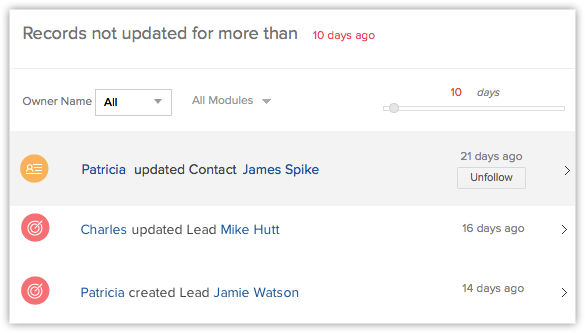
Ver registros seguidos por usted
Todos los registros de su propiedad serán automáticamente seguidos por usted. Los registros a los que realice un seguimiento manual o uno según la regla de seguimiento automático se mostrarán en la sección de seguidos por mí.
Para ver registros seguidos por usted
- Haga clic en la pestaña de fuentes.
- En la pestaña de fuentes, haga clic en el enlace de seguidos por mí.
- En la lista desplegable, seleccione el módulo específico o Todos.
Verá la lista de registros seguidos por usted.